- Excel如何启用宏功能 09-12 14:35
- Excel滚动鼠标滚轮变成放大缩小怎么办 09-11 15:26
- Excel表格身份证号码显示不全怎么办 09-09 16:49
- Excel数字显示e+怎么办 09-08 17:18
- Excel怎么设置默认字体 09-07 08:45
- Excel怎么关闭错误提示 09-05 16:48
- Excel怎么设置显示行和列标题 09-02 10:26
- Excel打印网格线不显示怎么办 08-27 15:59
excel软件中,各种函数,不同的算法,快速算出正确的答案。其中的sumif函数,很多用户还不知道如何使用。这里为大家带来详细的介绍,想了解的小伙伴快一起来看看吧!
1、首先我们打开excel表格,这里以这个表格为例,做无可选项的公式应用,求数学成绩超过95分的成绩之和,如下图所示。
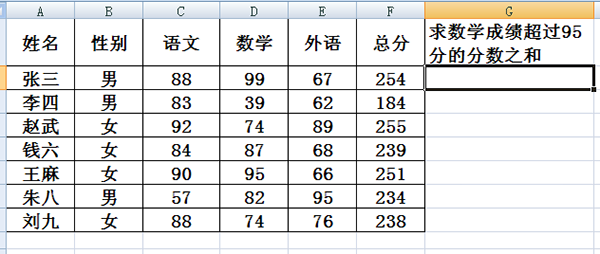
2、在单元格中输入=SUMIF(D2:D8,">=95")看到没有第三个参数,表示无可选项。意思是求D2到D8区域内,大于等于95的数值之和,如下图所示。
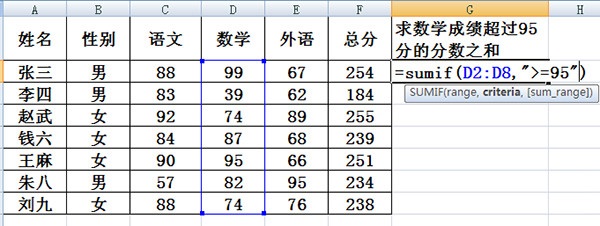
3、结果是194,与表格中对应的数学成绩之和一致,如下图所示。
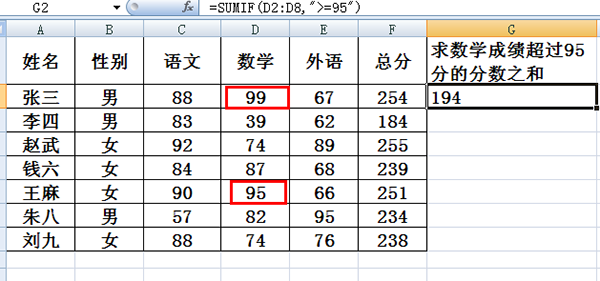
4、再举一例看到,求数学成绩超过95分的同学的总分之和,如下图所示。
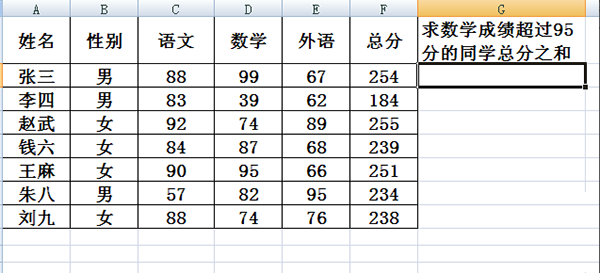
5、在单元格中输入公式=SUMIF(D2:D8,">=95",F2:F8)这个公式含可选项,表示求D2到D8单元格中数值超过95分对应的F2到F8的数值之和,如下图所示。
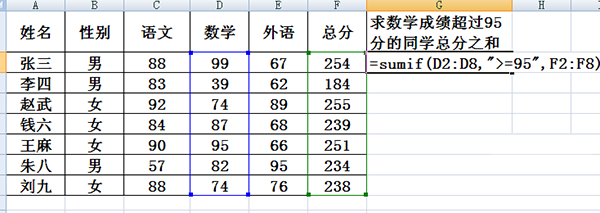
6、最后结果完全无误,如下图所示。
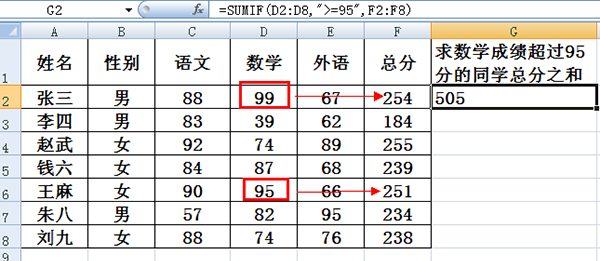
24.51MB / 2025-09-30
80.15MB / 2025-09-30
18.56MB / 2025-09-30
4.59MB / 2025-09-30
984.80MB / 2025-09-29
127.04MB / 2025-09-28
24.51MB
2025-09-30
18.92MB
2025-09-30
80.15MB
2025-09-30
26.64MB
2025-09-30
124.48MB
2025-09-30
18.56MB
2025-09-30
84.55MB / 2025-09-30
248.80MB / 2025-07-09
2.79MB / 2025-08-22
63.90MB / 2025-07-08
1.90MB / 2025-09-07
210.99MB / 2025-06-09
374.16MB / 2025-01-24
京ICP备14006952号-1 京B2-20201630 京网文(2019)3652-335号 沪公网安备 31011202006753号违法和不良信息举报/未成年人举报:legal@3dmgame.com
CopyRight©2003-2018 违法和不良信息举报(021-54473036) All Right Reserved















